Мессенджер МТС Коннект: как скачать, подключить и пользоваться
У абонентов МТС появился новый сервис — приложение «МТС Коннект». Задумка такая: звонить через программу в условиях, когда не ловит сотовая сеть. Это возможно благодаря подключению к интернету. Если соединение происходит через мобильный интернет, то идет оплата трафика согласно вашему тарифу.
Однако если вы подключены к Wi-Fi, то звонки на номера МТС будут обходиться абсолютно бесплатно, где бы вы ни находились. Сервис работает только при наличии сим-карты МТС.
Внимание. Чтобы дозвониться кому-либо через приложение, достаточно установить программу только у себя.
И еще пять преимуществ сервиса:
- возможность звонить на мобильные, городские и короткие номера;
- одновременное использование виртуальных номеров (до пяти вариантов);
- организация переговоров в поездках за границей без доступа к сотовой связи по домашнему тарифу;
- сохранение информации через запись разговоров;
- настройка приема всех входящих через приложение, чтобы не пропустить важный звонок.
Как скачать МТС Коннект
На IOS
Важно. Для работы сервиса нужен айфон на базе IOS 7.0 и выше.
«МТС Коннект» — бесплатные и безлимитные звонки на номера МТС России / Безлимит внутри сети
- Отправляетесь в App Store;
- Вводите в поисковой строке «МТС Коннект»;
- Далее «Загрузить», после «Открыть»;


- Знакомитесь с ключевыми преимуществами приложения.

- Нажимаете «Войти», указываете номер телефона. Готово.


На Android
Важно. Для работы приложения нужен смартфон на базе Android 4.0 и выше.
- Открываете Google Play Market;
- Пишите в строку поиска название сервиса от МТС;
- Затем нажимаете «Установить», а потом — «Открыть».


- Читаете о возможностях сервиса.

- Выбираете «Войти» и вносите номер телефона в строку. Готово.


На ПК
На данный момент отдельное приложение «МТС Коннект» для ПК не разработано.
Чтобы использовать сервис с компьютера, сначала нужно загрузить эмулятор приложения Android.
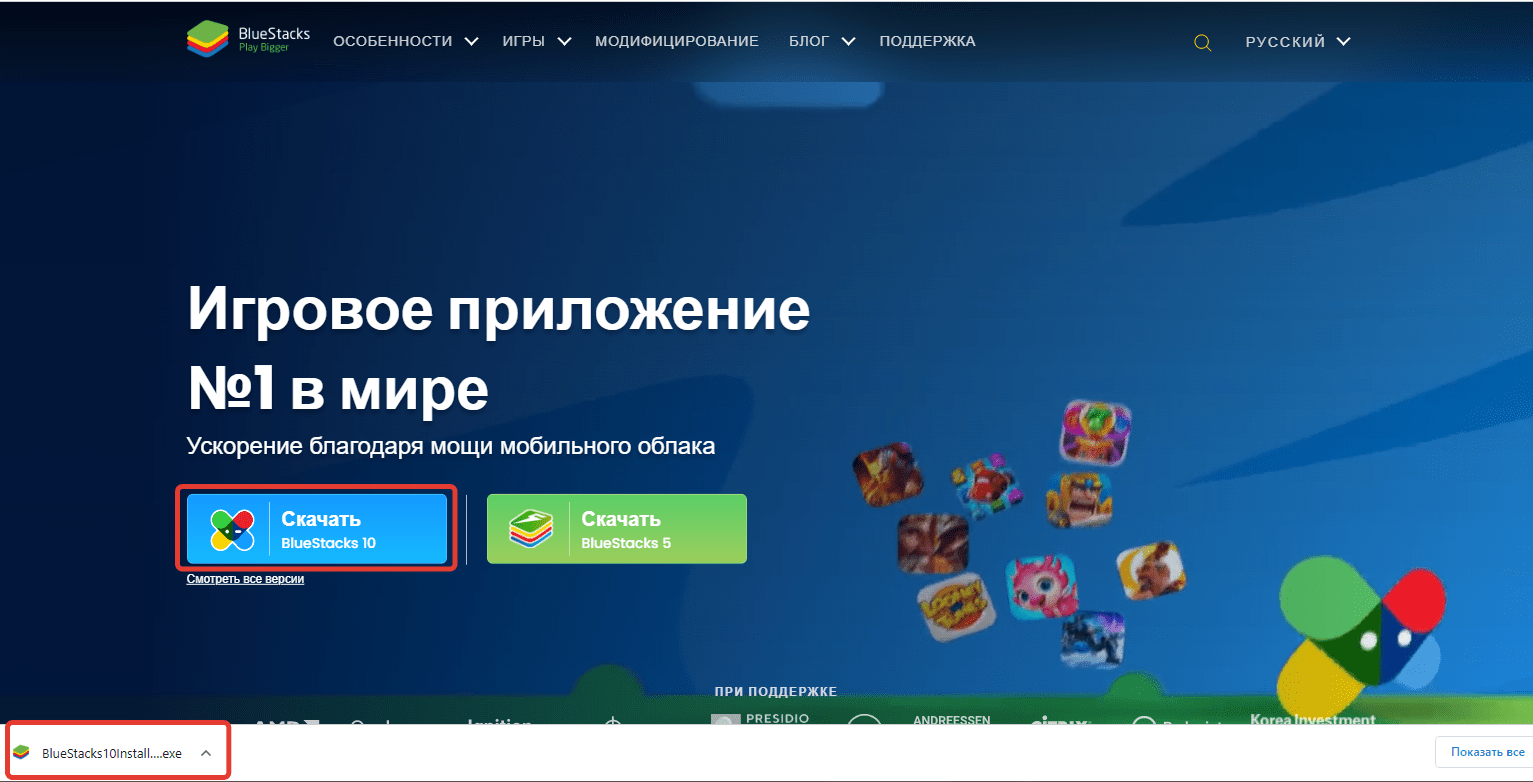
-
Скачиваете Nox App или Bluestacks.
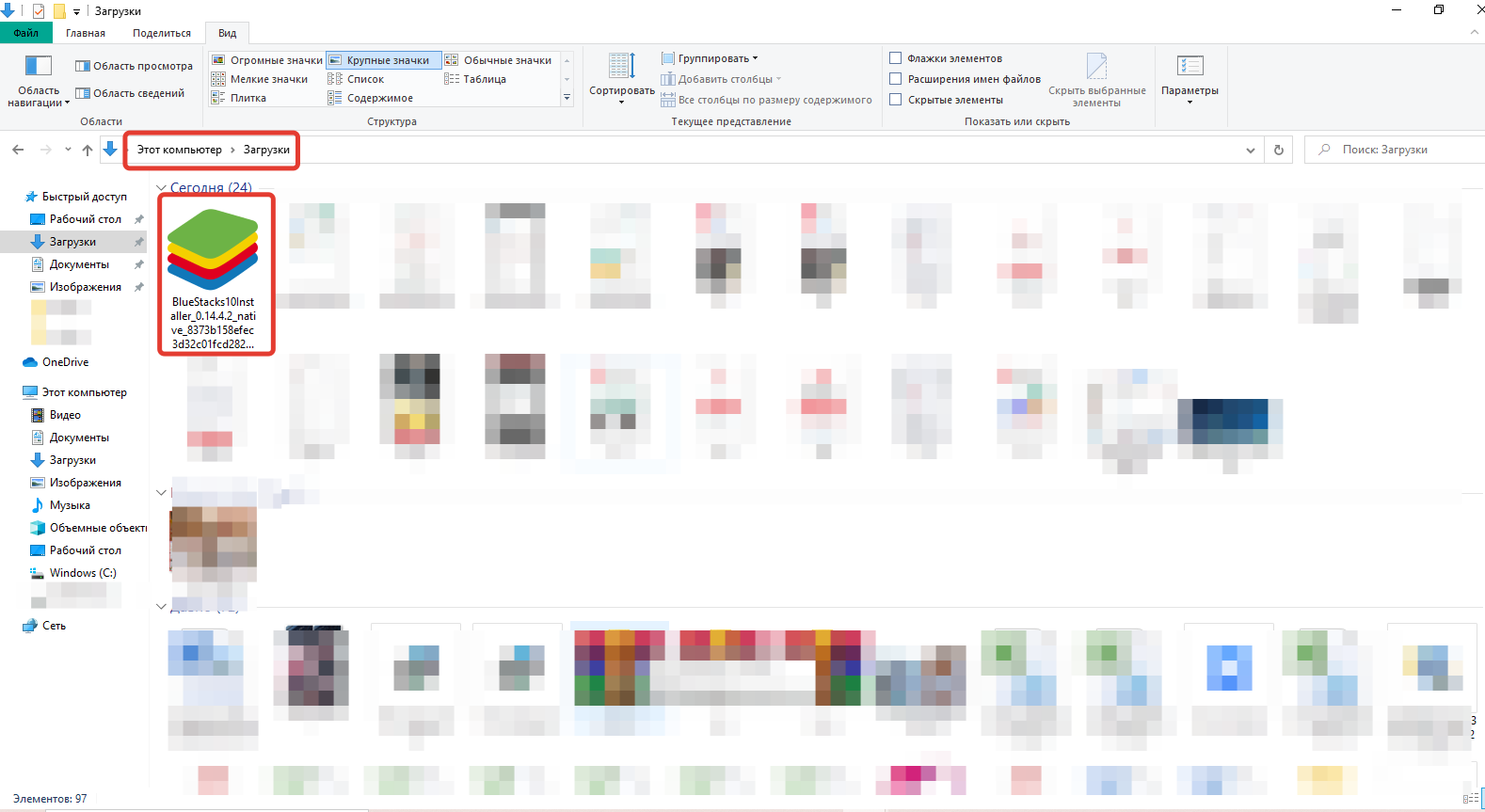
Справка. Чаще всего выбирают Bluestacks, так как его используют во многих онлайн-уроках.
Переходите в папку «Загрузки» на ПК.
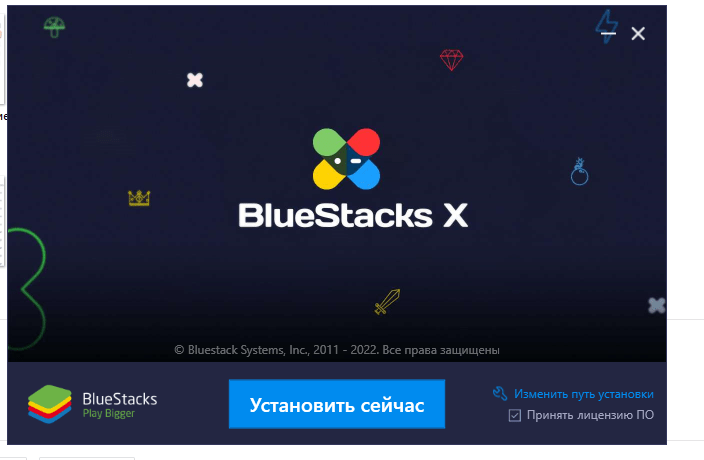
После установки эмулятора следуйте шагам ниже.
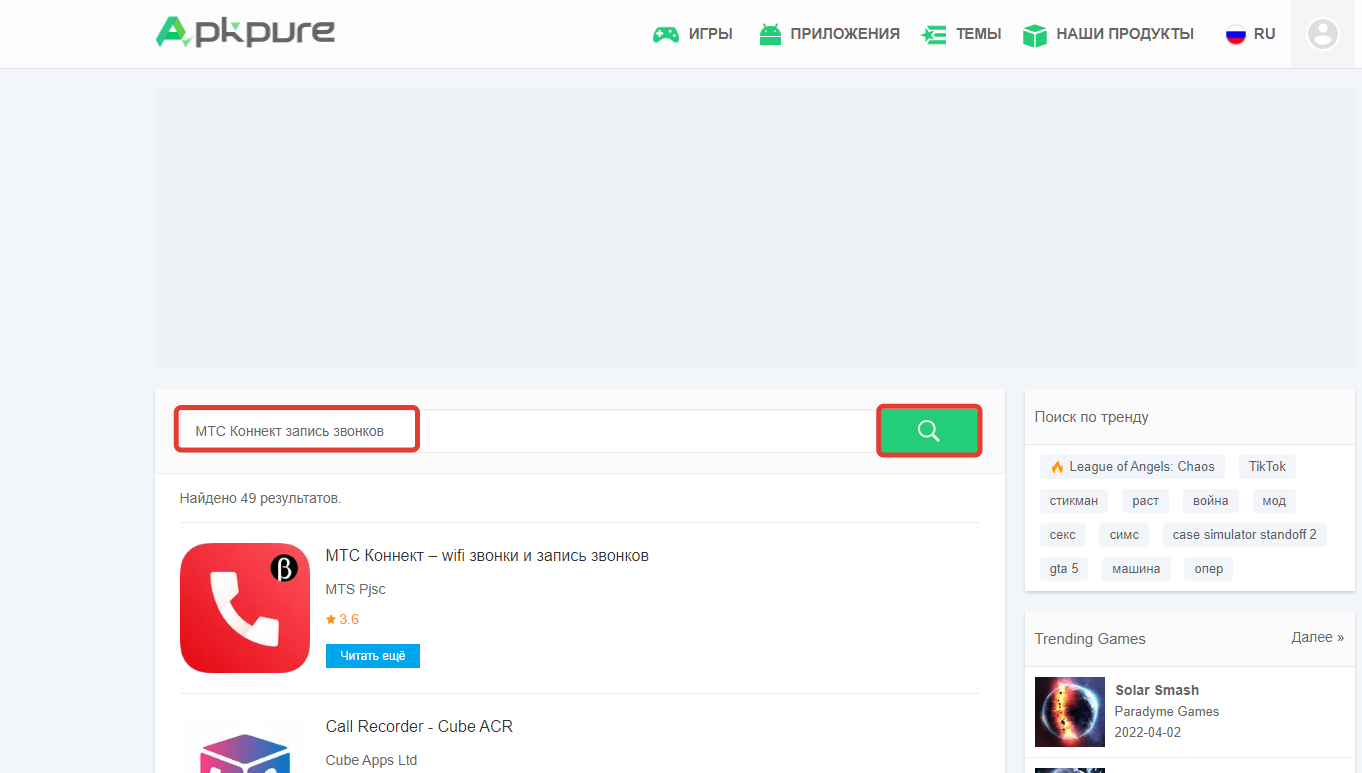
-
Скачиваете файл APK нужного приложения на ПК. Например, на веб-сайте Apkpure.
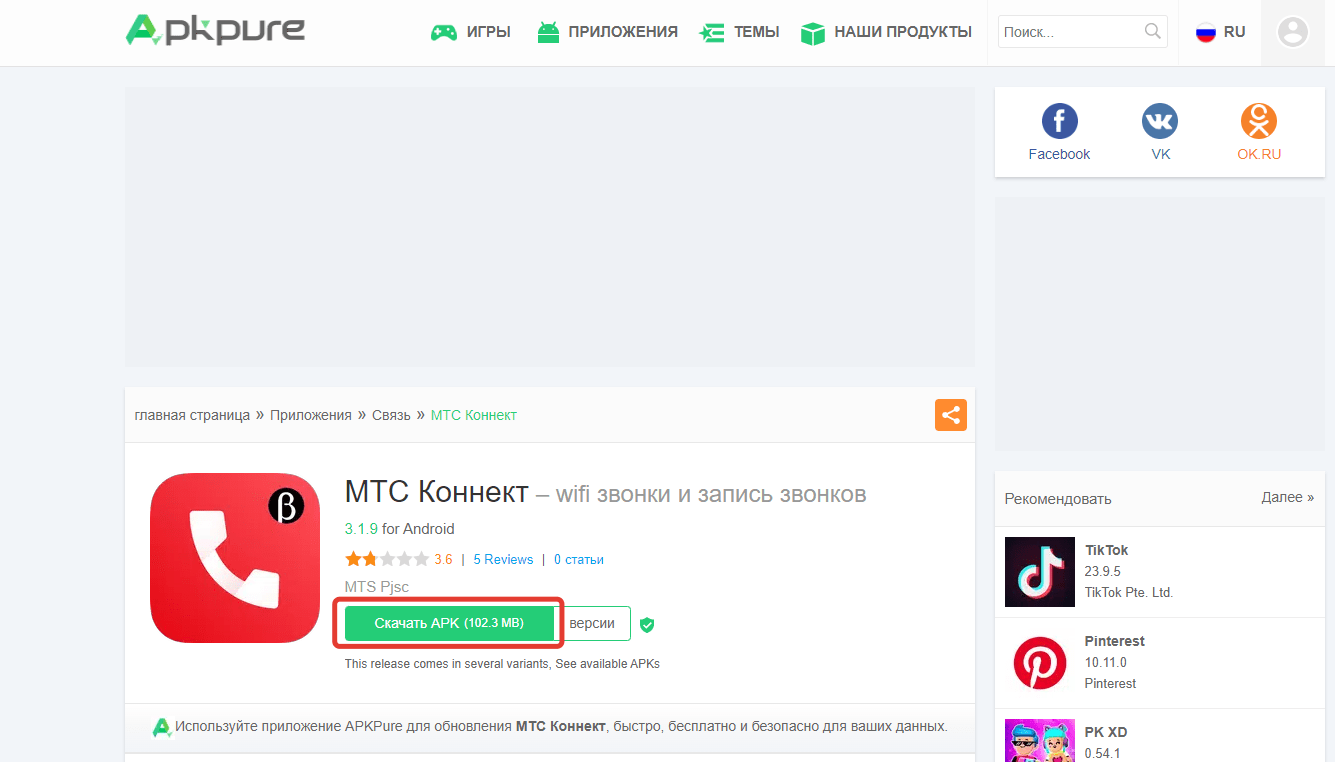
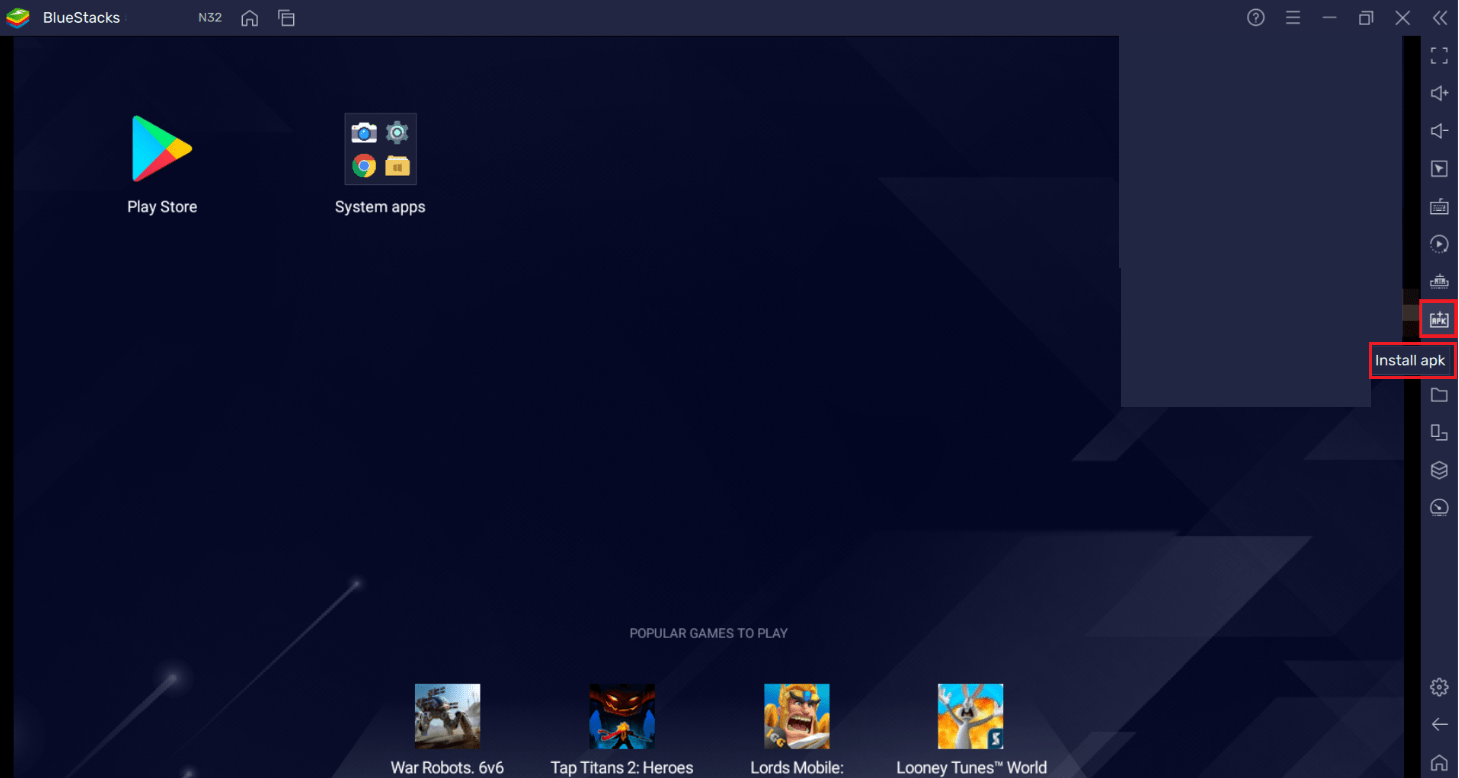
Запускаете BlueStacks и сбоку кликаете по иконке «Установить APK».

Находите файл АРК в открывшемся окне Windows Explorer. Нажимаете «Open».
Как обновить МТС Коннект
Если по какой-то причине приложение не уведомит вас о наличии обновлений, то заходите в Google Play Market или App Store и действуете по инструкции.
- Нажимаете на значок профиля в правом верхнем углу.

- Выбираете «Управление приложениями и устройством».

- Далее в разделе «Доступные обновления» кликаете «Подробнее».
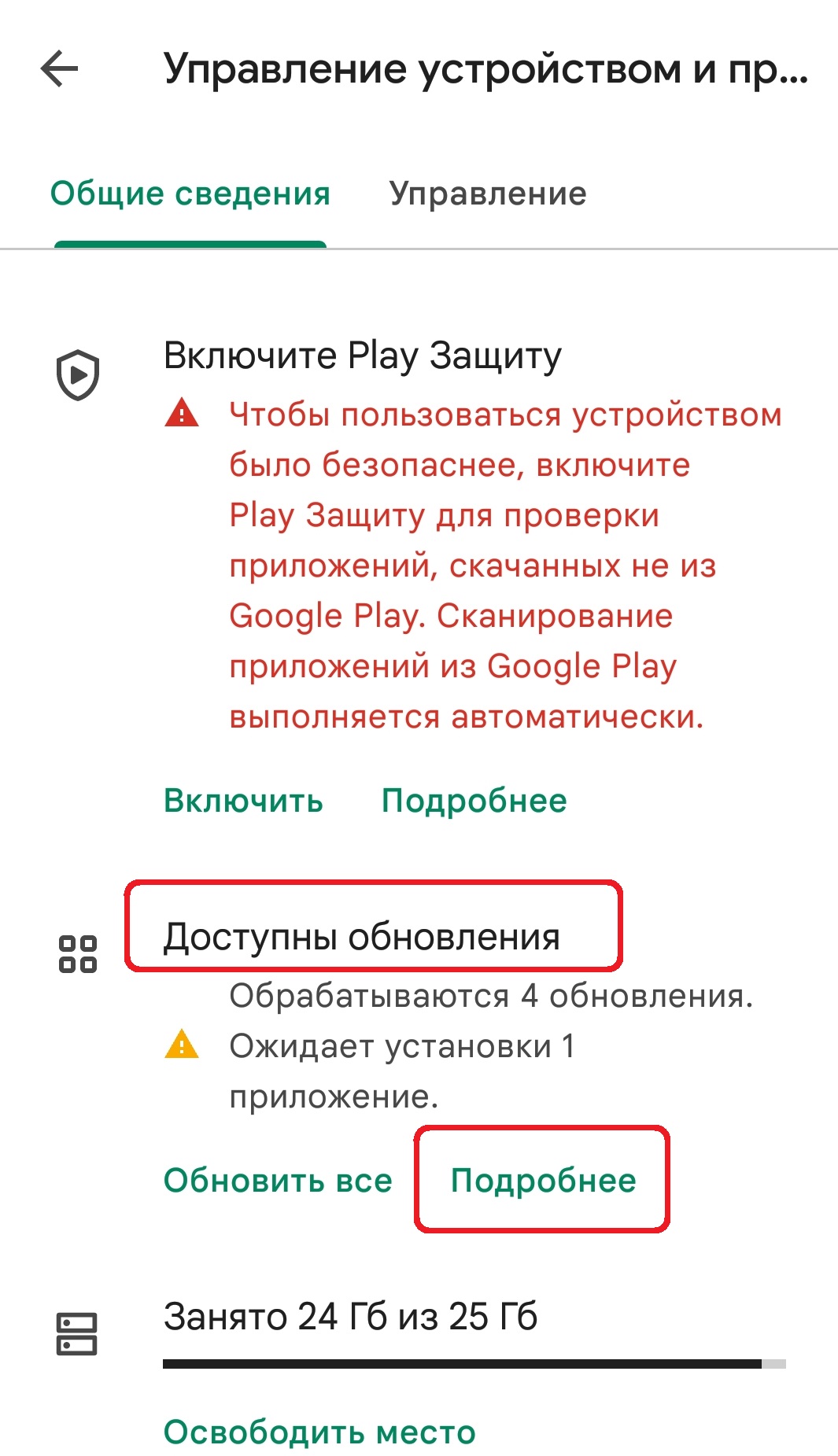

Внимание. В айфоне при переходе в профиль вместо пункта 2 и 3 листаете до перечня программ с обновлениями.

Обновляете необходимое приложение.
Тарифы на звонки
При использовании приложения дополнительная плата не взимается. Независимо от тарифа звонки абонентам МТС бесплатны и не расходуют пакеты минут. Остальные звонки стоят так же, как это прописано в вашем тарифном плане.
Внимание. Подключение любого тарифа стоит 250 рублей.
Тарифы, действующие по всей России.
Если не подключать данные опции, плата за все исходящие звонки списывается поминутно.
Тарифы в Москве и Московской области.
| Название | Стоимость в месяц | Входящие по всей стране | Исходящие по всей стране | Время разговоров на мобильные номера России | Количество смс на номера всех операторов | Объем интернета на территории РФ |
| «Smart» | 490 рублей | Безлимит в регионе подключения | 250 минут | 250 смс | 5 Гб | |
| «Рекламный прямой» | 615 рублей | Бесплатно при нахождении в домашнем регионе | 3,25 рубля | 2,05 рубля (исходящие смс) | ||
| «Мы МТС» | 990 рублей | Безлимит | 1500 минут | 500 смс | 50 Гб |
Важно. Цены на тарифы меняются при корректировке пакета услуг и в зависимости от региона подключения.
Как настроить МТС Коннект
В настройках есть раздел «Звонки через интернет». Для включения приложения можно выбрать такие варианты:

- только Wi-Fi (этот вариант подойдет для поездок за границу и тех моментов, когда вы хотите максимально сэкономить на звонках);
- Wi-Fi, LTE, 3G (опция поможет вам не пропустить важный звонок в случае, если вы будете «не в сети» и не в зоне действия Wi-Fi).
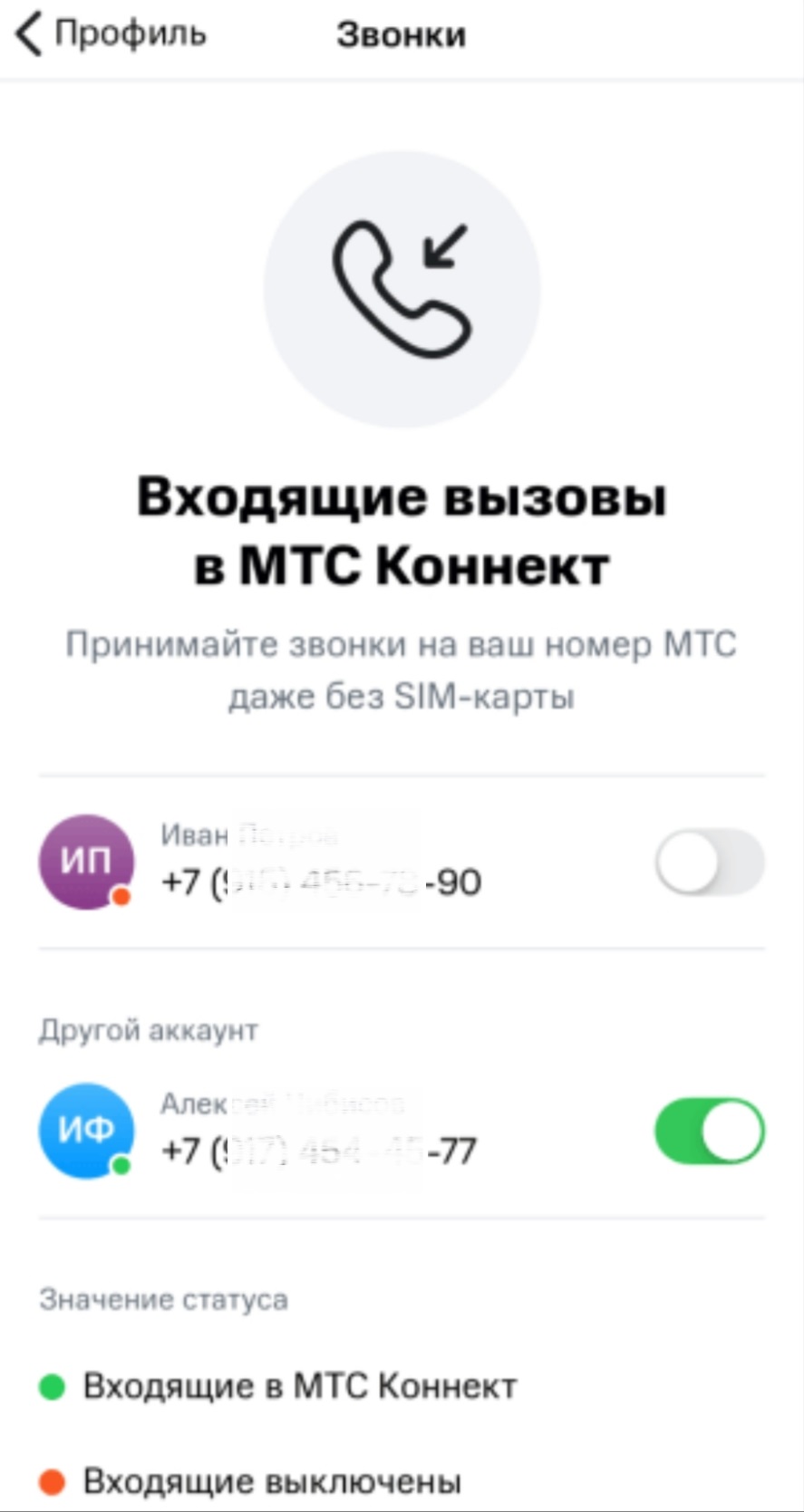
Внимание. В настройках (вкладка «Профиль») можно включить или отключить прием входящих звонков через приложение на основном или виртуальных номерах.
Настройка виртуального номера будет полезна, если вы хотите использовать контакт временно, для отдельных целей (привязка к сайтам, банковской или скидочной карте), а также для разграничения рабочих и личных звонков.

- В описании сервиса «Виртуальный номер» нажимаете «Подключить».
- Выбираете сам номер.
Важно. Есть бесплатные и платные. Стоимость за красивые номера доходит до 26 тысяч рублей.



Справка. Виртуальный номер можно отключить от звонков, сменить тариф «Посекундный» на любой другой, получить для этого номера сим-карту. Работает только если есть интернет. Стоимость номера составит 49 рублей в месяц + 50 рублей должно быть на счету.
Сервис помогает сформировать каталог избранных номеров. Это удобно, если у вас есть постоянные контакты, но при этом поступает много входящих от новых людей.
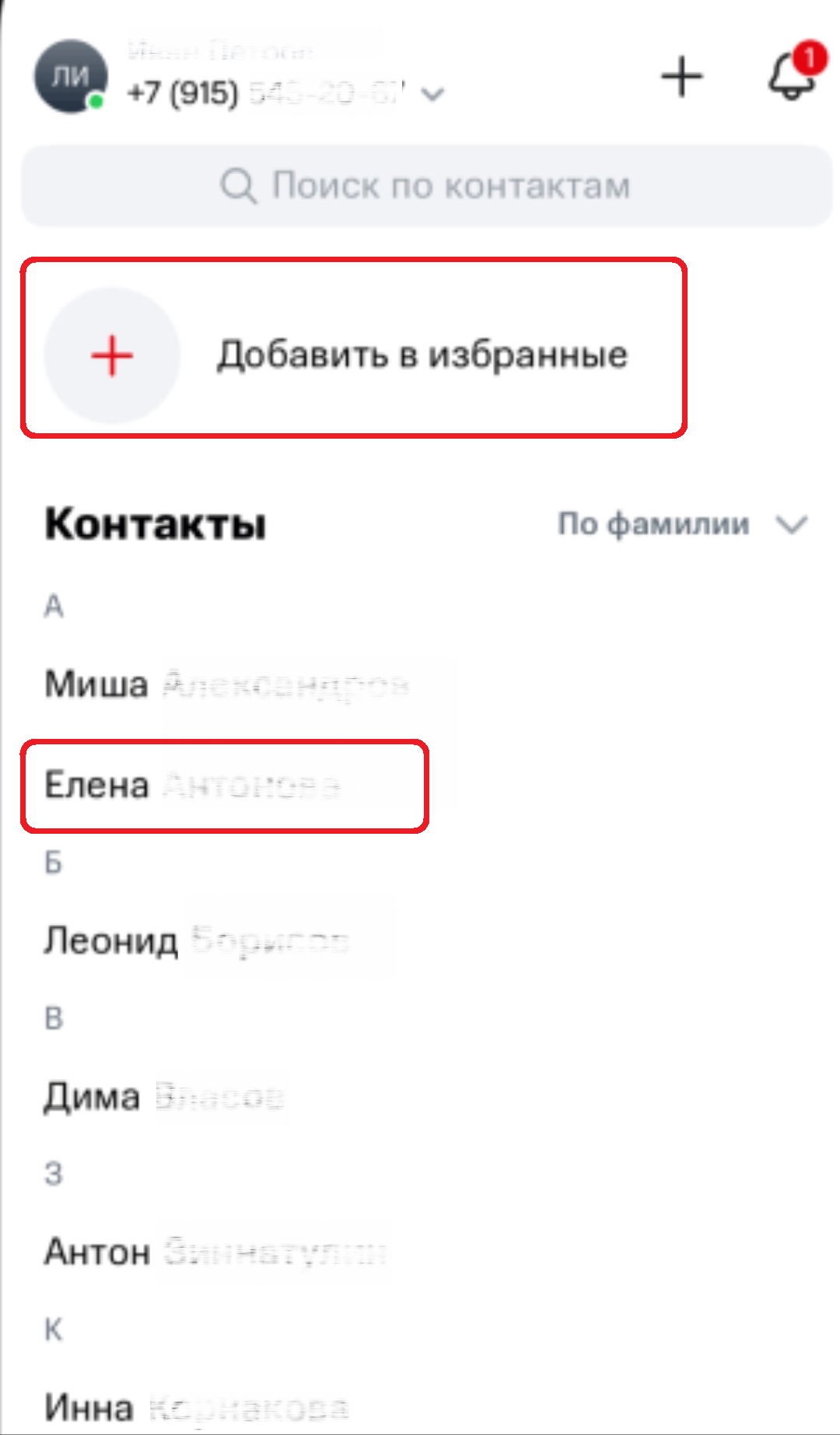
- Выбираете нужный номер телефона в списке контактов.
- Нажимаете «Добавить в избранное».
Как отключить
Если для работы сервиса вы активировали в личном кабинете опции «Интернет-звонки» и «Мобильный интернет», то отключение программы начинайте с первого пункта.
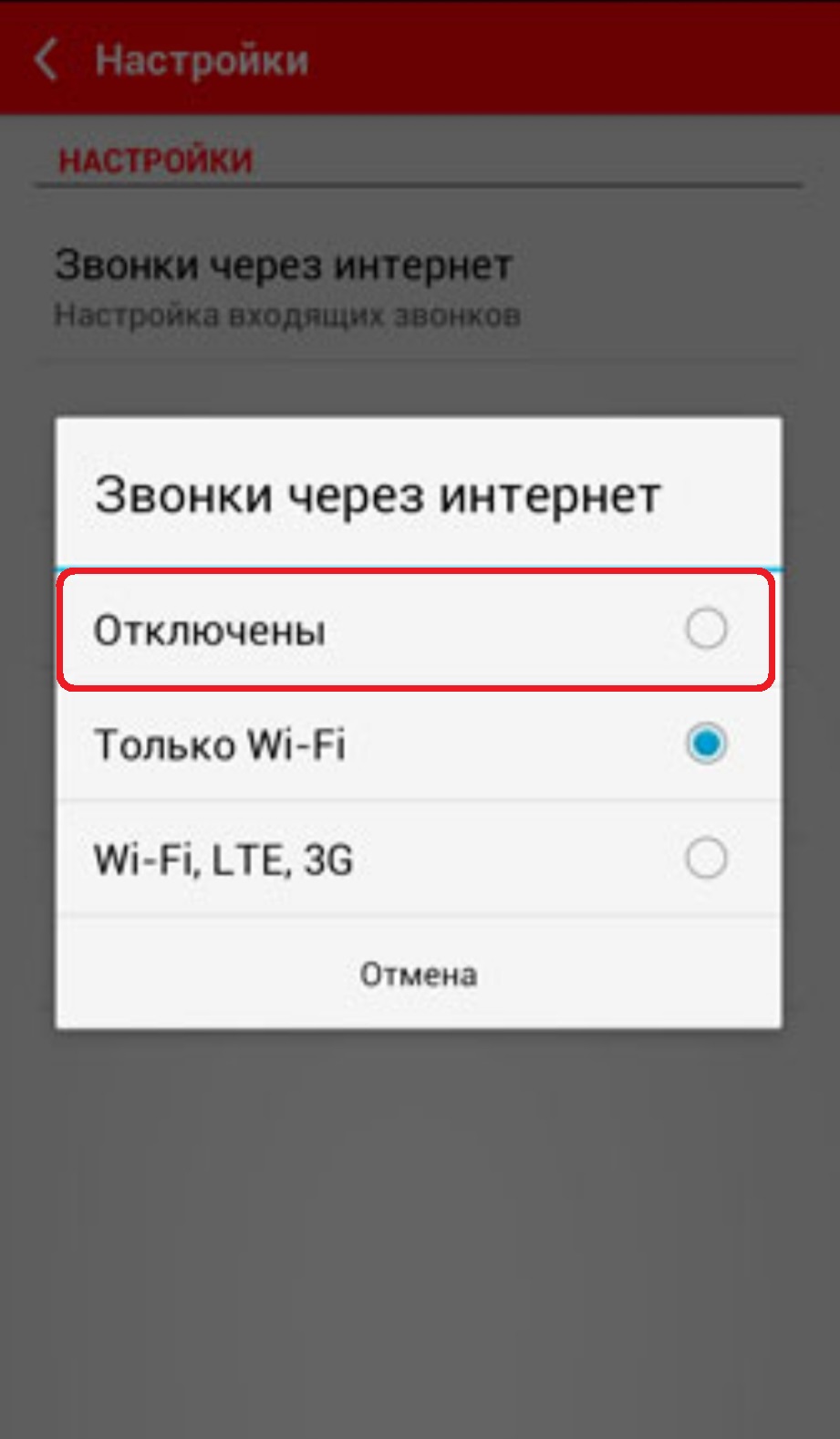
- Отключить услугу «Интернет-звонки» и «Мобильный интернет» можно в личном кабинете, приложении МТС, а также через USSD-запрос *111*6*01# и кнопка вызова.
- В настройках сервиса «МТС Коннект» выбираете пункт «Отключены».
Видеообзор
Обзор преимуществ приложения доступен в видео ниже после рекламного блока.
Источник: gruzdevv.ru
Обзор сервиса МТС Коннект
МТС Коннект – специальный сервис для тех, кто хочет наслаждаться качественной связью везде, где бы ни находился! Роуминг не беда, если есть стабильное подключение к сети – сможете болтать с близкими и друзьями столько, сколько нужно.
Особенности
Приложение МТС Коннект – это специальный сервис для звонков через интернет! Представьте, такое существует – вы можете практически бесплатно общаться со своими близкими, даже когда находитесь заграницей. Никаких лишних трат!

Стоит подробно объяснить, как работает МТС Коннект. Для осуществления исходящих вызовов или для приема входящих достаточно просто подключить к сети интернет. Подойдёт как Wi-Fi, так и мобильная сеть.
Этот сервис решает сразу несколько проблем, с которыми часто сталкиваются абоненты.
- Экономия трафика и минут из пакета – как следствие, экономия на тратах на связь (особенно актуально в роуминге)
- Возможность звонить не только на мобильные, но и на другие телефонные номера (городские или короткие)
- Общайтесь даже при плохом покрытии!
Перед тем, как подключить МТС Коннект, нужно установить одноименное приложение. Оно доступно совершенно бесплатно в магазинах Google Play и App Store: просто введите название в поисковую строку и нажмите на кнопку загрузки, установка начнется автоматически.

Ну а как установить менеджер МТС Коннект на компьютер – мы не расскажем, потому что сервис доступен только в качестве мобильного приложения. Не расстраивайтесь, пусть десктопной версии пока нет, зато сервис отлично работает как на iOS, так и на Android!
Обязательно стоит рассказать о том, в каких регионах работает МТС Коннект. К сожалению, есть некоторые ограничения. Сервис доступен далеко не во всех городах страны – ниже список регионов, где не получится воспользоваться приложением.
- Курская
- Нижегородская
- Владимирская
- Самарская
- Ростовская
- Волгоградская
- Свердловская
Не отчаивайтесь, если вы попали в этот список. Лучше периодически проверяйте новости – оператор постоянно подключает новые регионы!
Как подключить и отключить?
Повторимся, нет ответа на вопрос, как подключить МТС Коннект к ноутбуку. Зато мы можем рассказать о том, как подключить сервис к мобильному устройству. Ничего особенного делать не нужно, достаточно просто скачать приложение (выше мы уже рассказывали, что это бесплатно и быстро).

Сразу после входа в сервис вы поймете, как пользоваться МТС Коннект. Пройдите авторизацию с помощью своего мобильного номера, подтвердите личность кодом, который поступит SMS – и вы увидите интерфейс приложения. Он практически ничем не отличается от обычного приложения «Звонки».
На нижней панели расположены все нужные вам вкладки: «Контакты» , «Последние вызовы» , здесь же клавиатура для набора номера и настройки.
Отдельно поговорим о том, как подключить виртуальный номер МТС Коннект. Он доступен только абонентам из Москвы и МО.
В настройках вы найдёте возможность подключить дополнительный виртуальный номер (без пластиковой сим-карты), позволяющий принимать/совершать вызовы и отправлять/получать СМС-сообщения.
Ещё одна дополнительная возможность, доступна только пользователям из Москвы и московской области – это мультаккаунт. Пригодится, если у вас несколько телефонных номеров: теперь вы можете объединить все свои мобильные в одном приложении.
Легко предположить, как отключить МТС Коннект на телефоне. Если вы больше не хотите пользоваться сервисом, просто удалите приложение и звоните привычным способом. Ничего дополнительно делать не нужно!
Сколько это стоит?
Вы уже знаете, как подключить и как отключить МТС Коннект. Теперь пора затронуть другой, не менее важный вопрос: сколько стоит сервис? Само по себе приложение бесплатное, вы не платите за установку и его использование. Но звонки, разумеется, обойдутся вам в определённую сумму.
Составили удобную таблицу, которая поможет разобраться, на какие траты рассчитывать. Спойлер: все зависит от подключённого тарифного плана.
| При поездках за границу | Звонки в домашнем регионе | |||
| При подключении к Wi-Fi | Со своей сим-картой | С сим-картой местного оператора | Через Wi-Fi | Через мобильный интернет |
| Ничего не расходуется – экономите и минуты, и трафик | Минуты не тратятся, подключение к сети – по роуминг-тарифу | Минуты не будут расходоваться, трафик – по роуминг-тарифу | Не тратите ничего – ни минуты, ни интернет | Минуты не списываются, трафик оплачивается согласно ТП |
| Тратятся минуты из подключенного пакета, трафик не расходуется | Звонок тарифицируется по вашему тарифу, интернет – согласно правилам роуминга | Тарификация звонка по вашему ТП, интернет – по местному ТП | Минуты списываются из подключенного пакета, интернет не расходуется | Все списывается согласно условиям подключенного тарифа |
Подробно рассказали о том, что это такое МТС Connect – трафик списывается из подключённого пакета минут или интернета. Вам не придётся платить дополнительно – а это так удобно и выгодно! Особенно, если вы уехали путешествовать заграницу.
Источник: messenge.ru
Что такое коннект от МТС и для чего он нужен
Понять что такое коннект от МТС для молодого и продвинутого пользователя не так сложно. Программа МТС connect создана компанией Мобильные Теле Системы (МТС). Ориентирована на пользователей USB модемов и пользователей мобильного интернета.
Пользоваться коннектом возможно на ПК, ноутбуке или планшетном компьютере. Установить программное обеспечение МТС коннект можно с официального сайта компании. Приобрести модем возможно в любом офисе мтс.
Пошаговая установка программы

Для установки мтс коннект на ваше устройство необходимо выполнить ряд действий:
- Скачать (сохранить) мтс коннект на ваш компьютер;
- Выбрать тариф для пользования интернетом;
- Купить пакет МТС коннект;
- Установить скаченный файл программы (программа работает таким образом, что нет необходимости самостоятельного поиска драйверов);
- Подсоединить модем в порт USB;
- Выполнить запуск программы «МТС connect Менеджер».
- Из всего списка необходимо выбрать услугу доступа к интернету;
- Далее выбрать «подключиться».
Преимущества и недостатки программы

- Обладает удобным и красивым интерфейсом;
- Проста в использовании;
- Настройка компьютера и модема для доступа в интернет производится автоматически самой программой;
- Включает ряд пользовательских приложений – 3G, гипер актив, GPRS;
- Позволяет видеть остаток по балансу;
- Есть функция использования пользования разными интернет-сетями при нахождении в роуминге;
- Большая зона покрытия;
- Высокая скорость, позволяющая смотреть клипы, фильмы и играть в онлайн-игры;
- Нередко компания МТС при покупке стартового пакета предоставляет 1 –2 месяца бесплатного пользования интернетом.
- Без пополнения счета работа прекращается, т. е. пользоваться в долг нельзя;
- Профилактические работы у провайдера.

Сергей Семенов, 31 год Аналитик, журналист, редактор
Настоящий мобильный эксперт! Пишет простым и понятным языком полезные статьи и инструкции мобильной тематики, раздает направо и налево наиполезнейшие советы. Следит за разделом «Статьи и Лайфхаки».
Источник: mob-mobile.ru
1С-Коннект ー самый удобный способ для общения с Простыми решениями

Самый простой и удобный способ связаться со специалистами нашей компании ー написать нам в чат 1С-Коннект. Ваш вопрос никогда не потеряется, а нашим специалистам будет проще сориентироваться в вашей задаче: быстро решить или зарегистрировать заявку на ответственных.
1С-Коннект ー это сервис, который позволяет вам обращаться за помощью по 1С в режиме чата, вы можете посылать картинками или позвонить, если это требуется. Также через 1С-Коннект мы можем подключиться к вам удаленно для решения вопросов (аналогично тим-виверу ).
Установка


Распакуйте скачанный архив и запустите файл, находящийся в нем. В поле Папка назначения укажите путь, куда хотите установить программу (можно оставить по умолчанию), после чего нажмите Установить

На рабочем столе появится ярлык -Connect , запустите его. Если ранее использовали , в появившемся окне введите логин и пароль (если логин и пароль не сохранились, их можно уточнить у наших специалистов) и нажмите Далее

Если не использовали, то нажмите на кнопку Получить аккаунт. В браузере откроется окно с формой регистрации, заполните в ней все поля и нажмите Отправить
После того, как наши специалисты обработают заявку, на почту, указанную в форме придет письмо с логином и паролем, которые нужно будет ввести в программе.
Как мы обрабатываем вашу заявку?
Давайте на примерах разберемся, как мы решаем ваши вопросы через 1С-Коннект.
Ситуация 1. Простой вопрос
Если у вас возникает простой и типовой вопрос (ответ на который могут быстро дать специалисты нашей линии консультации), то мы отвечаем оперативно, время ожидания часто не более 10-15 минут.
Например, у вас не получается войти в программу УНФ в сервисе 1С:ФРЕШ. Вы открываете коннект и пишите нам об этом, прикладывая картинку.

Специалист нашей поддержки видит ваше обращение и дает быстрый ответ.

В конце разговора вам будет предложено оценить работу технической поддержки.

Нам очень важно знать ваше мнение, если все хорошо, будем рады пятерке, если что-то пошло не так ー не стесняйтесь ставить нам плохие оценки. Также вы можете оставить комментарий к оценке.

Ситуация 2. Сложный вопрос
Если у вас вопрос сложный, для решения которого необходима помощь узких специалистов (мы называем их 2-я линия), то линия консультации зарегистрирует заявку на ответственных и подскажет вам ее номер. По номеру заявки легко уточнить ее статус и сроки решения / взятия в работу.
Решение подобных вопросов оплачивается соответственно выбранному тарифному плану.
Например, у вас вопрос про восстановление НДС при сырьевом экспорте. Этот вопрос должен разбирать специалист по НДС, в этом случае линия консультации регистрирует заявку на консультацию.

Все заявки, зарегистрированные через 1С-Коннект видны на стартовой закладке программы.

По каждой заявке можно получить подробную информацию, кликнув на нее. В заявке виден текущий статус, срок и ответственный. В завершенных заявках отображается итоговая трудоемкость.



Оперативная информация об обслуживании 1С
Сервис 1С-Коннект позволяет нам оперативно передавать вам информацию об обслуживании вашей 1С (различную в зависимости от выбранного тарифа):
- количество отработанных за месяц часов
- остаток пакета дополнительных часов
- состояние взаиморасчетов с нашей компанией
Для того, чтобы увидеть эту информацию необходимо нажать на кнопку Личная информация в главном окне программы.

Информация обновляется раз в день по ночам.
Общение со своими коллегами
Если у вас в компании еще нет каких-либо общих чатов, то 1С-Коннект может вам хорошо подойти для переписки с вашими коллегами. Подключение дополнительных пользователей ー бесплатно.

Поддержка сервисов 1С-Отчетность и 1С-ЭДО и т.п.
Через 1С-Коннект вы можете напрямую (без участия наших специалистов) обращаться в техподдержку сервисов 1С-Отчетность и 1С-Коннект (и многих других). Для этого надо добавить себе новые линии поддержки.
По этим линиям техподдержка решает только вопросы связанные с соответствующими сервисами.
Как установить себе 1С-Коннект?
Чтобы зарегистрировать себе 1С-Коннект оставьте нам, пожалуйста заявку и наши специалисты с вами свяжутся.
Стоимость: Бесплатно ₽
Если у вас уже есть аккаунт 1С-Коннект, то использовать его можно одним из 3-х вариантов:
- установить программу себе на компьютер
- использовать браузерную версию
- установить мобильное приложение
Понравилась статья?
- обучим работе
- настроим программы
- допишем новые функции
- будем регулярно обновлять программы
и консультировать по вопросам учета
Окажем услуги с оплатой по факту, если результат вас устроит.
Без предоплаты.
—>
Давайте обсудим
Посмотрите другие полезные материалы по теме «»
У нас вот такие
—> Кто мы такие?
клиентов на обслуживании
отличных сотрудников
место в рейтинге 1С
Входим в ТОП-10 партнёров по 1С:Фреш
Автор статьи
Сергей Мордвин
Руководитель отдела корпоративных внедрений, Главный по 1С, преподаватель 1С:УНФ, специалист-консультант
1С-Коннект ー самый удобный способ для общения с Простыми решениями ul.square < padding-left: 45px; >1С-Коннект ー это сервис, который позволяет вам обращаться за помощью по 1С в режиме чата, вы можете посылать картинками или позвонить, если это требуется. Также через 1С-Коннект мы можем подключиться к вам удаленно для решения вопросов (аналогично тим-виверу ). Установка 1С-Коннект Чтобы установить себе коннект, перейдите по ссылке и в правом верхнем углу нажмите Скачать 1С-Коннект.
Распакуйте скачанный архив и запустите файл, находящийся в нем. В поле Папка назначения укажите путь, куда хотите установить программу (можно оставить по умолчанию), после чего нажмите Установить На рабочем столе появится ярлык 1C-Connect , запустите его.
Если ранее использовали 1С-Коннект, в появившемся окне введите логин и пароль (если логин и пароль не сохранились, их можно уточнить у наших специалистов) и нажмите Далее Если 1С-Коннект не использовали, то нажмите на кнопку Получить аккаунт. В браузере откроется окно с формой регистрации, заполните в ней все поля и нажмите Отправить После того, как наши специалисты обработают заявку, на почту, указанную в форме придет письмо с логином и паролем, которые нужно будет ввести в программе.
Как мы обрабатываем вашу заявку? Давайте на примерах разберемся, как мы решаем ваши вопросы через 1С-Коннект. Ситуация 1. Простой вопрос Если у вас возникает простой и типовой вопрос (ответ на который могут быстро дать специалисты нашей линии консультации), то мы отвечаем оперативно, время ожидания часто не более 10-15 минут.
Например, у вас не получается войти в программу УНФ в сервисе 1С:ФРЕШ. Вы открываете коннект и пишите нам об этом, прикладывая картинку. Специалист нашей поддержки видит ваше обращение и дает быстрый ответ. В конце разговора вам будет предложено оценить работу технической поддержки.
Нам очень важно знать ваше мнение, если все хорошо, будем рады пятерке, если что-то пошло не так ー не стесняйтесь ставить нам плохие оценки. Также вы можете оставить комментарий к оценке.
Ситуация 2. Сложный вопрос Если у вас вопрос сложный, для решения которого необходима помощь узких специалистов (мы называем их 2-я линия), то линия консультации зарегистрирует заявку на ответственных и подскажет вам ее номер. По номеру заявки легко уточнить ее статус и сроки решения / взятия в работу.
Решение подобных вопросов оплачивается соответственно выбранному тарифному плану. Например, у вас вопрос про восстановление НДС при сырьевом экспорте. Этот вопрос должен разбирать специалист по НДС, в этом случае линия консультации регистрирует заявку на консультацию. Все заявки, зарегистрированные через 1С-Коннект видны на стартовой закладке программы.
По каждой заявке можно получить подробную информацию, кликнув на нее. В заявке виден текущий статус, срок и ответственный. В завершенных заявках отображается итоговая трудоемкость.
Оперативная информация об обслуживании 1С Сервис 1С-Коннект позволяет нам оперативно передавать вам информацию об обслуживании вашей 1С (различную в зависимости от выбранного тарифа): количество отработанных за месяц часов остаток пакета дополнительных часов состояние взаиморасчетов с нашей компанией Для того, чтобы увидеть эту информацию необходимо нажать на кнопку Личная информация в главном окне программы. Информация обновляется раз в день по ночам.
Общение со своими коллегами Если у вас в компании еще нет каких-либо общих чатов, то 1С-Коннект может вам хорошо подойти для переписки с вашими коллегами. Подключение дополнительных пользователей ー бесплатно. Поддержка сервисов 1С-Отчетность и 1С-ЭДО и т.п.
Через 1С-Коннект вы можете напрямую (без участия наших специалистов) обращаться в техподдержку сервисов 1С-Отчетность и 1С-Коннект (и многих других). Для этого надо добавить себе новые линии поддержки. По этим линиям техподдержка решает только вопросы связанные с соответствующими сервисами. Как установить себе 1С-Коннект? Чтобы зарегистрировать себе 1С-Коннект оставьте нам, пожалуйста заявку и наши специалисты с вами свяжутся. Стоимость: Бесплатно ₽ Заказать установку 1С-Коннект Если у вас уже есть аккаунт 1С-Коннект, то использовать его можно одним из 3-х вариантов: установить программу себе на компьютер использовать браузерную версию установить мобильное приложение
Источник: 1eska.ru